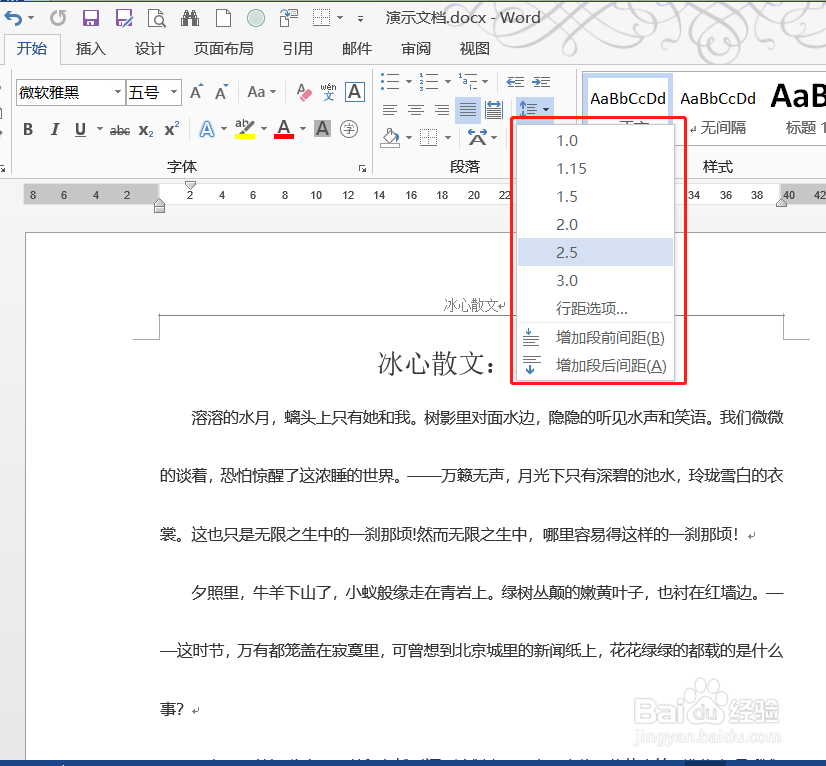如何设置Word文档段落行距
1、打开想要调整段落行距的Word文档。
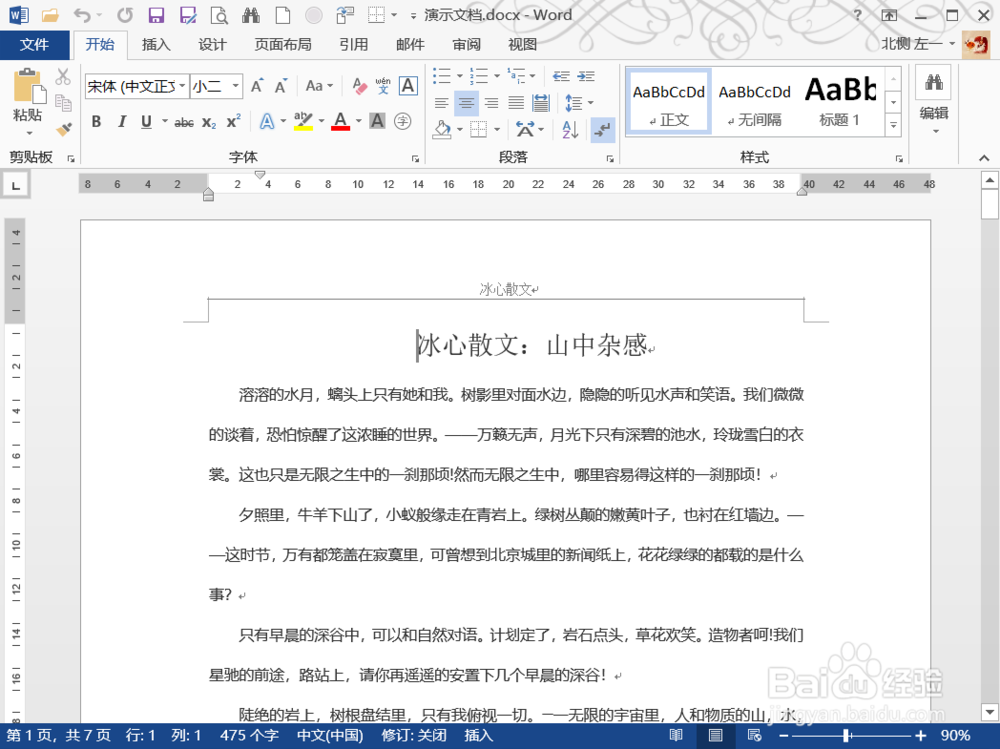
2、选中准备调整行距的文字内容。
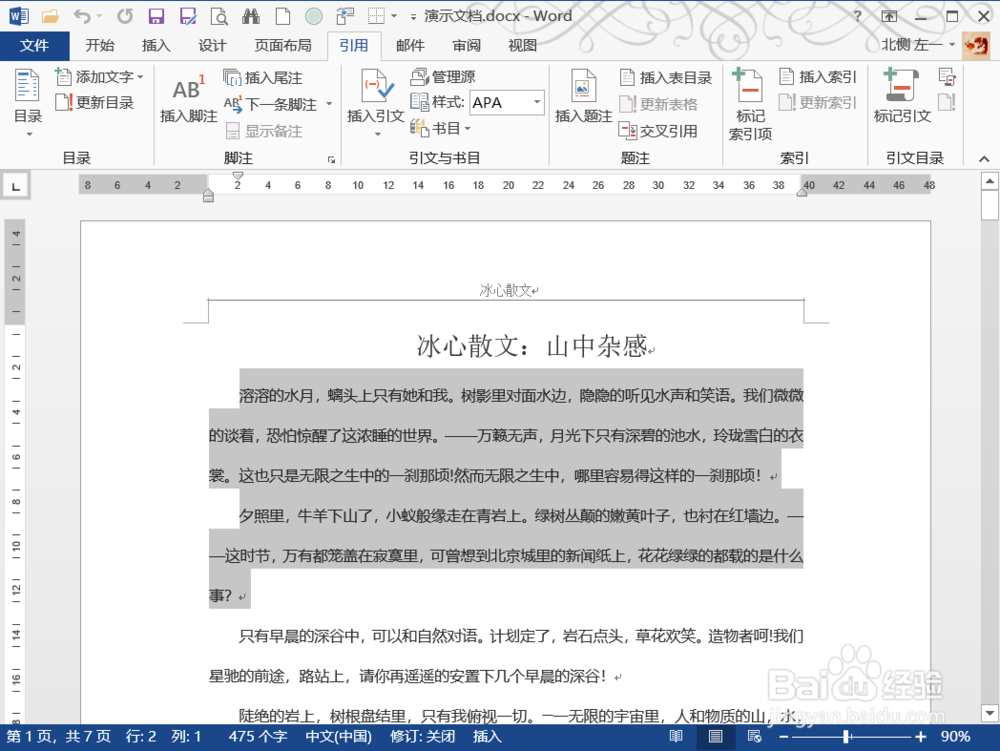
3、右键单击选中的内容,在快捷菜单中选择“段落”。
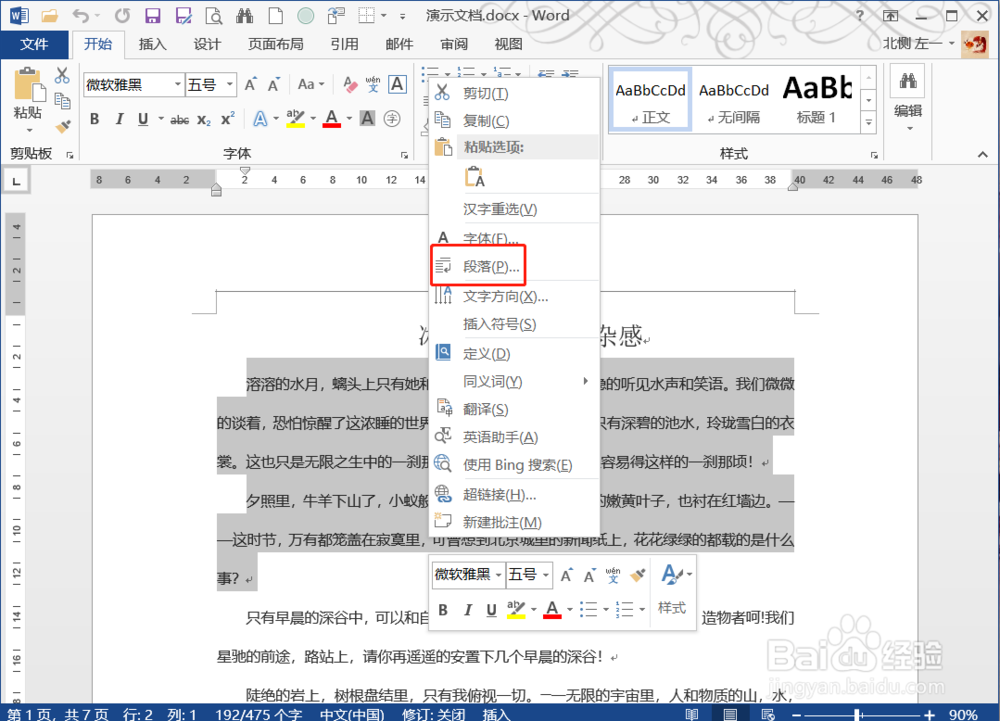
4、在“段落”对话框中找到“行距”,在列表中选定单倍行距、1.5倍行距或其他,设置好后点击确定按钮。
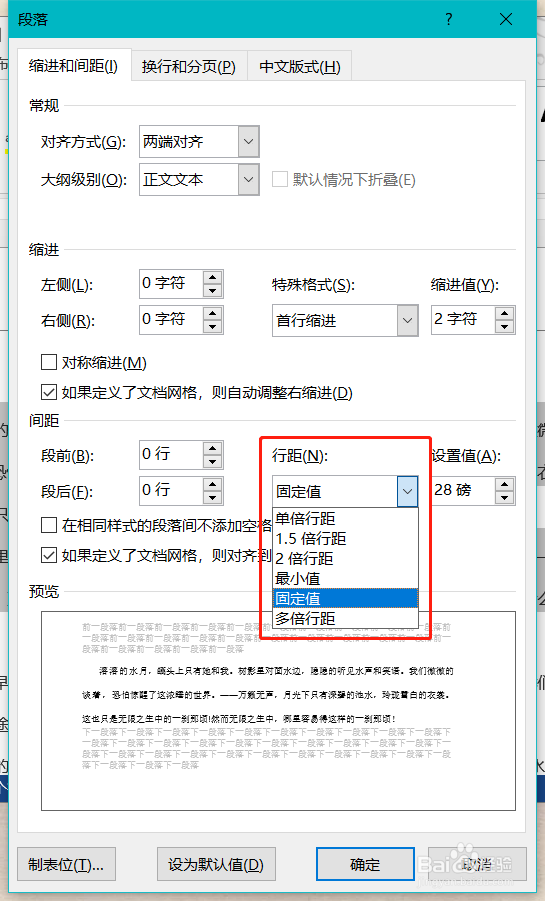
5、如图选定的是固定值20磅,选定内容的行距被缩小了。
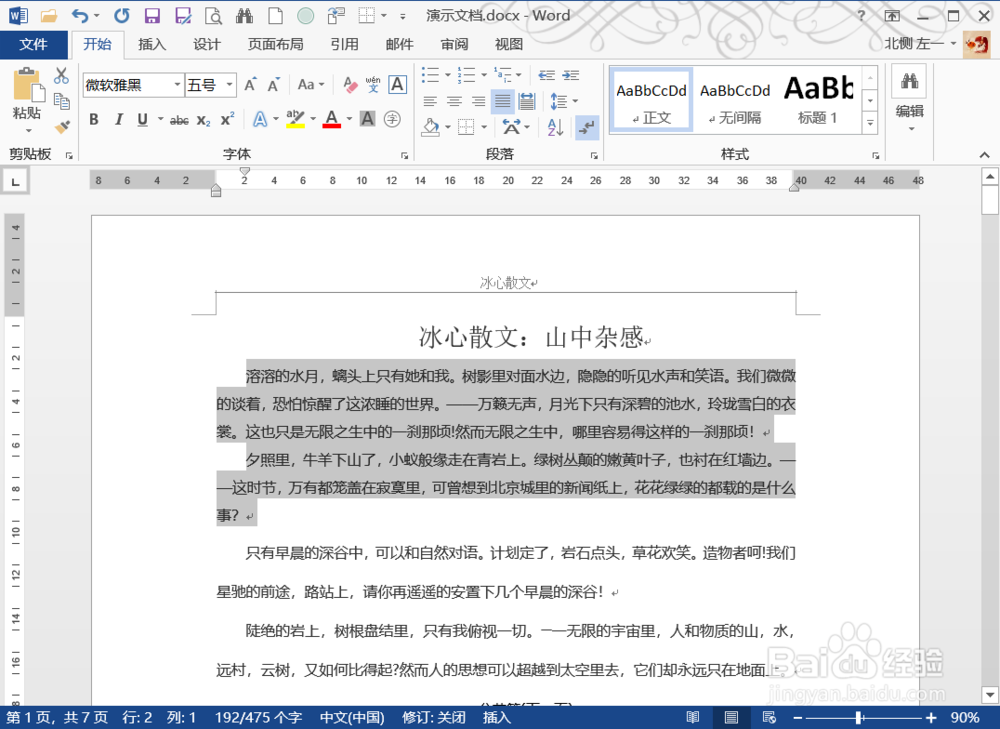
6、或者找到“开始”选项卡下的“行和段落间距”命令。
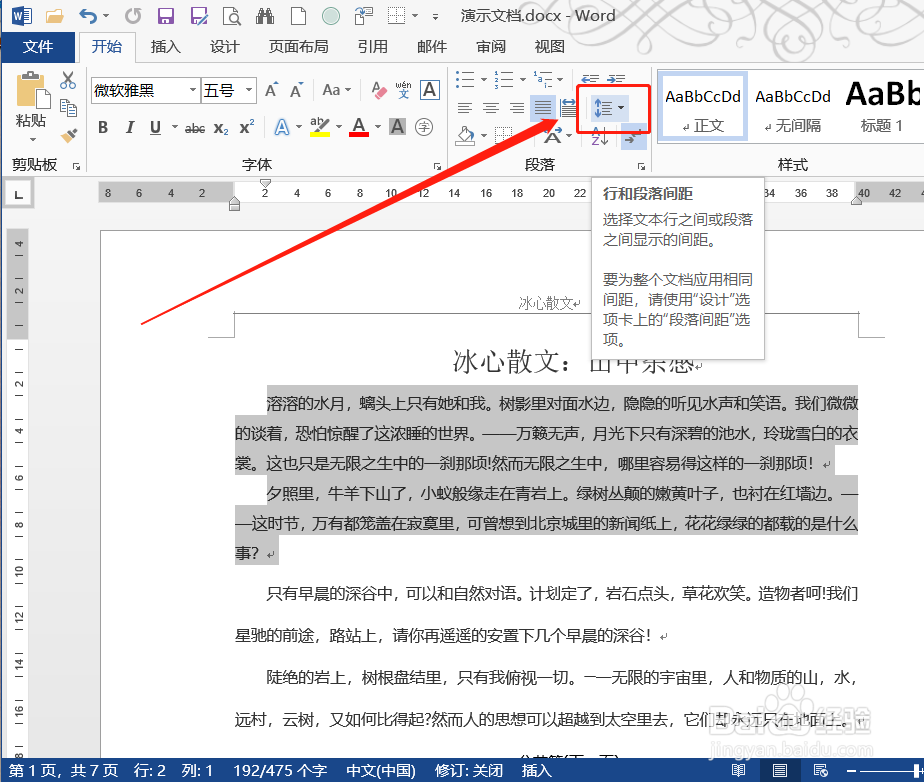
7、在下拉菜单中选择合适的参数,这里可以预览效果。
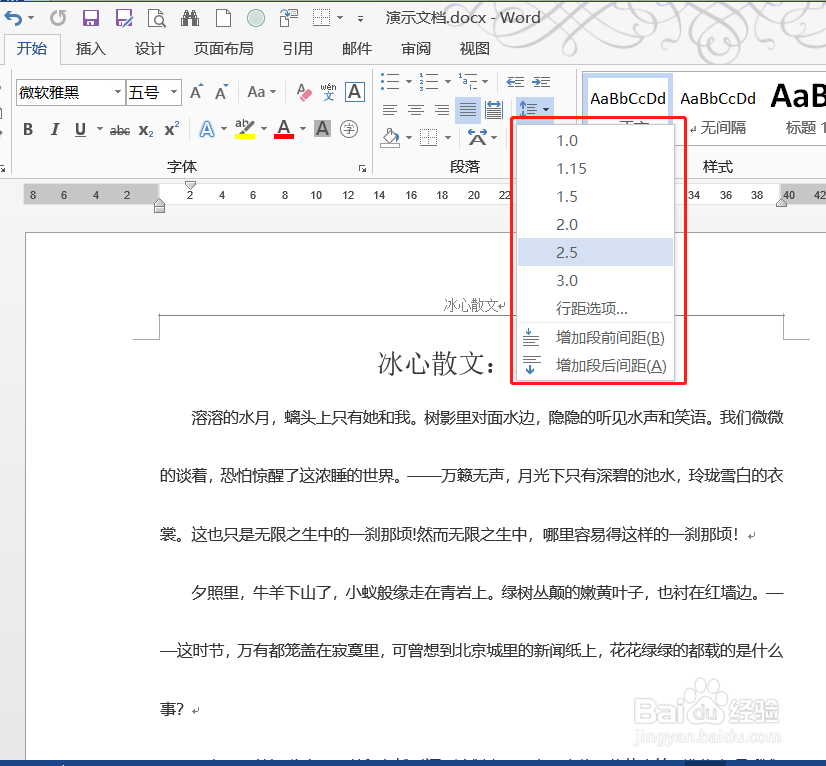
1、打开想要调整段落行距的Word文档。
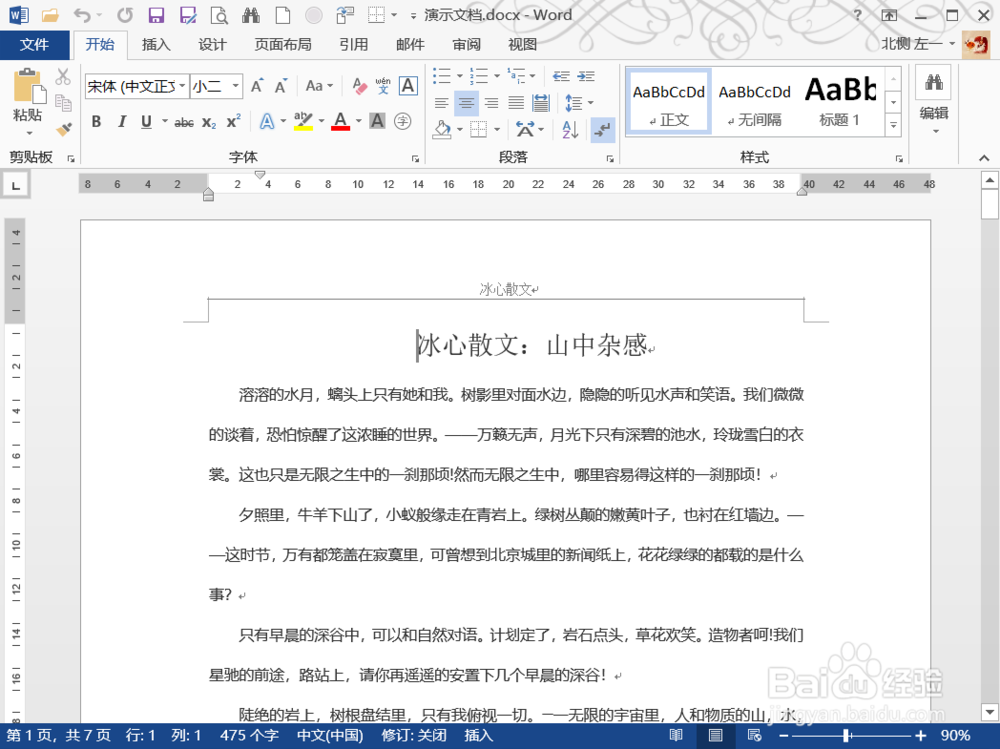
2、选中准备调整行距的文字内容。
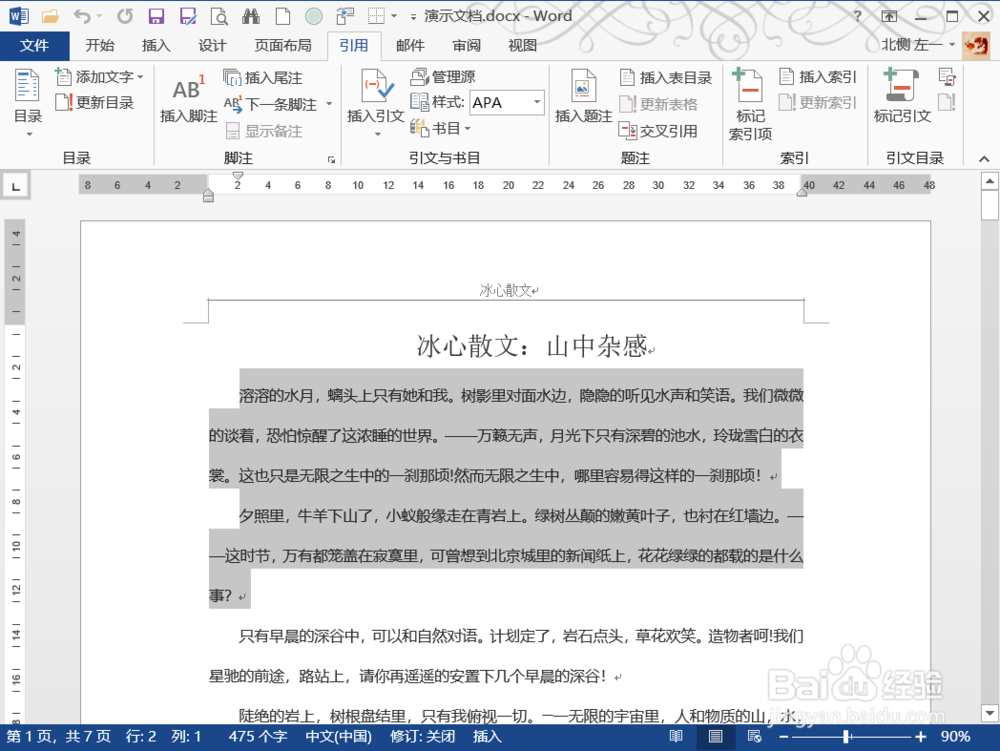
3、右键单击选中的内容,在快捷菜单中选择“段落”。
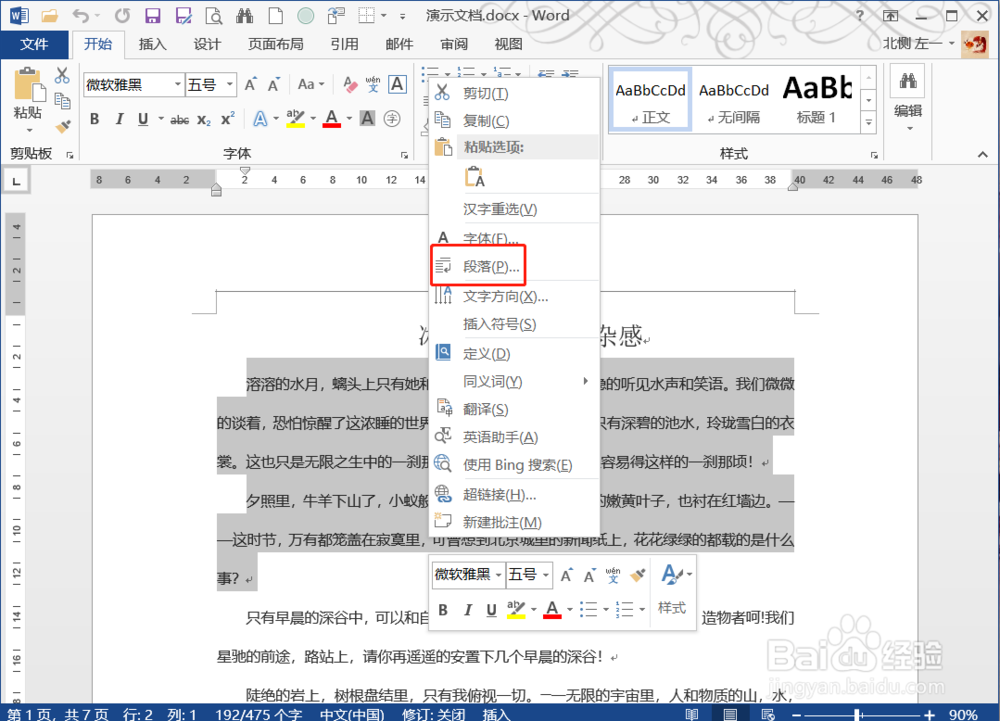
4、在“段落”对话框中找到“行距”,在列表中选定单倍行距、1.5倍行距或其他,设置好后点击确定按钮。
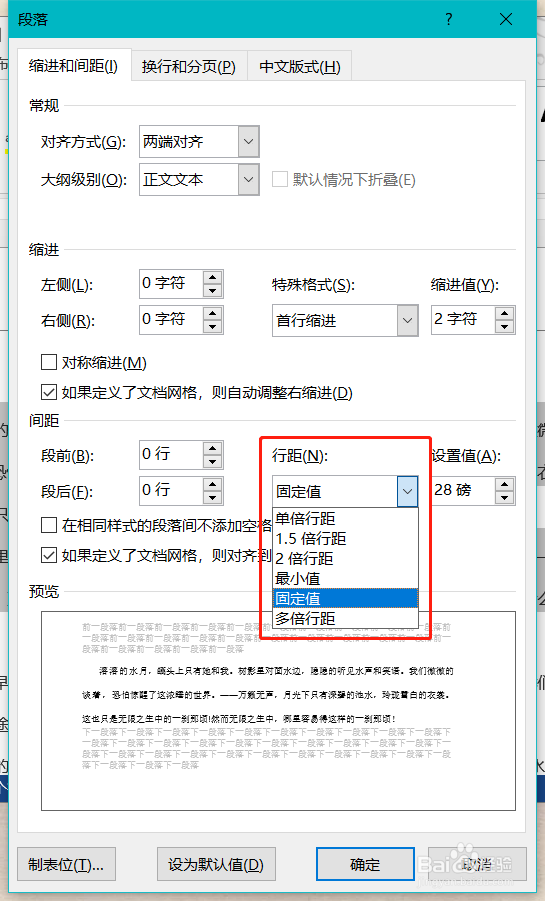
5、如图选定的是固定值20磅,选定内容的行距被缩小了。
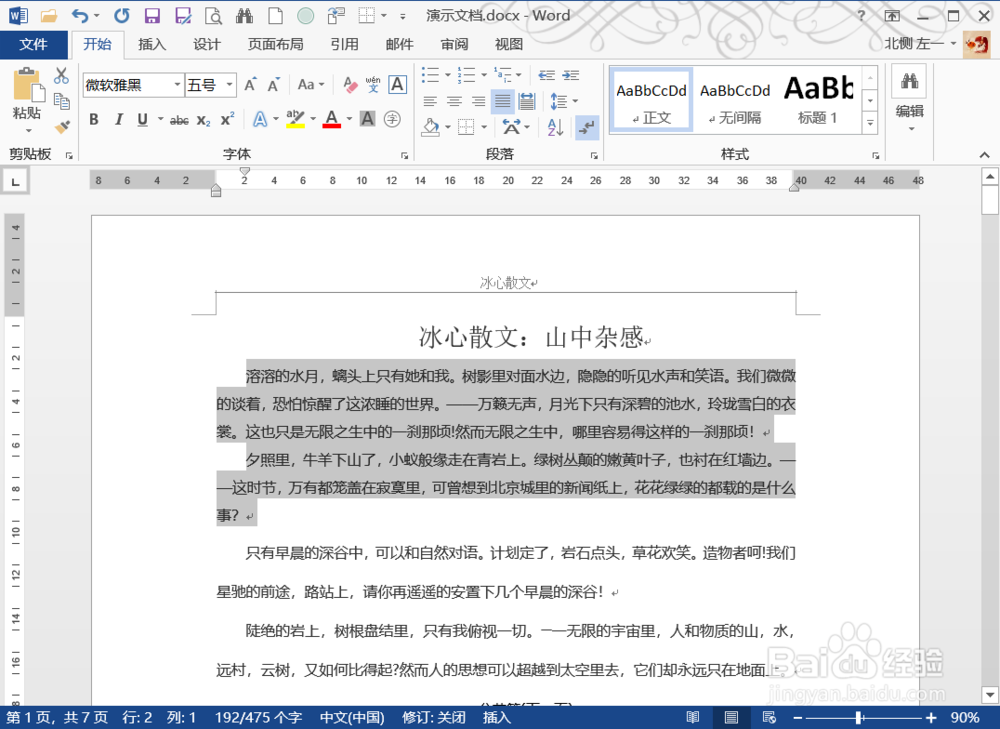
6、或者找到“开始”选项卡下的“行和段落间距”命令。
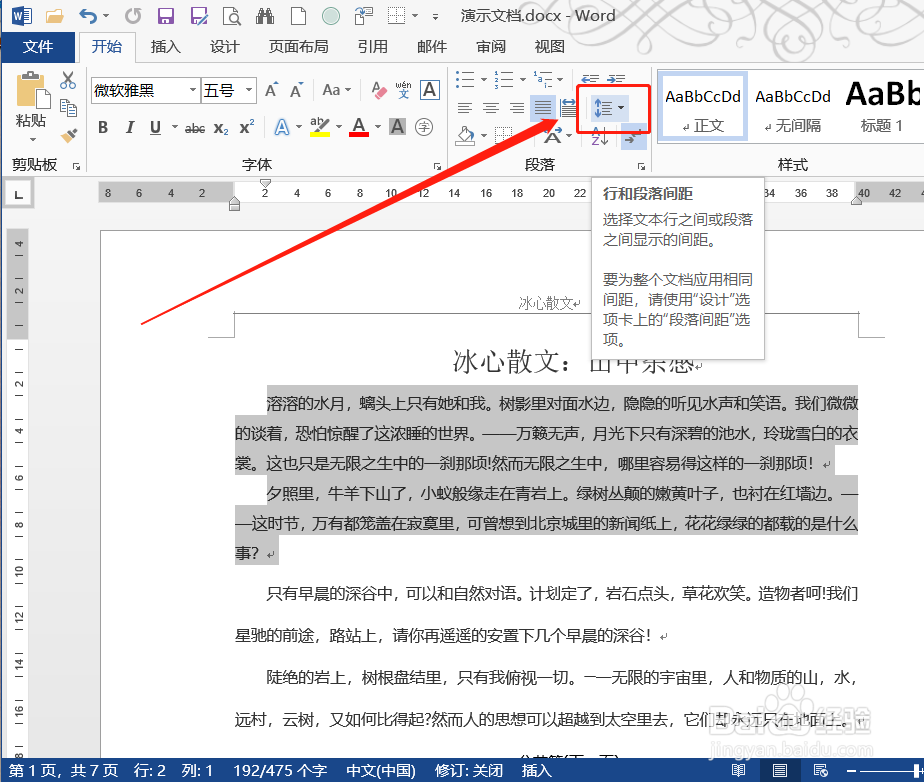
7、在下拉菜单中选择合适的参数,这里可以预览效果。